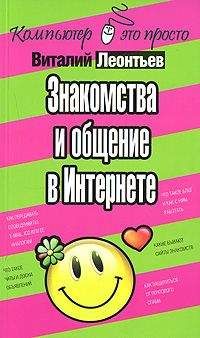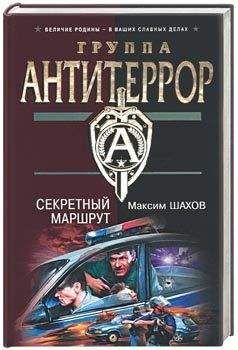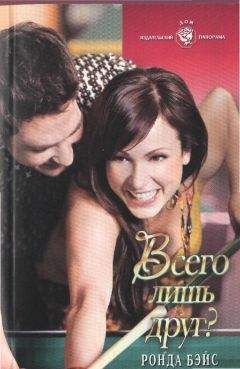Алексей Федорчук - Linux Mint и его Cinnamon. Очерки применителя
Так что по хорошему в обоих приведенных выше примерах ввод команд сценария следовало бы предварить строкой sha-bang. Конечно, отсутствие имени командной оболочки в явном виде обычно не помешает исполнению шелл-сценария: для этого будет вызван системный командный интерпретатор по умолчанию — в Mint /bin/dash. Однако если сценарий предназначен для другой командной оболочки, то без sha-bang он может исполняться неправильно (или не исполняться вообще).
Теперь остается только выполнить наш сценарий. Сделать это можно разными способами. Самый напрашивающийся — непосредственно вызвать требуемый шелл как обычную команду, снабдив его аргументом — именем сценария (предположим, что он находится в текущем каталоге):
$ bash scriptname
Далее, для вызова скриптов существует специальная встроенная команда оболочки, обозначаемая символом точки. Используется она аналогично:
$ . ./scriptname
с тем только исключением, что тут требуется указание текущего каталога в явном виде (что и символизируется ./).
Однако наиболее употребимый способ запуска сценариев — это присвоение его файлу так называемого атрибута исполнения. Эта процедура волшебным образом превращает невзрачный текстовый файлишко во всамделишную (хотя и очень простую) программу.
Так вот, после присвоения нашему сценарию бита исполнения запустить его можно точно также, как любую другую команду — просто из командной строки:
$ ./scriptname
Опять же — в предположении, что сценарий находится в текущем каталоге (./), иначе потребуется указание полного пути к нему. Что, понятно, лениво, но решается раз и навсегда: все сценарии помещаются в специально отведенный для этого каталог (например, $HOME/bin), который и добавляется в качестве ещё одного значения переменной PATH данного пользователя.
Понятие о функциях
И уж совсем в заключение этого раздела осталось сказать пару слов о функциях командной оболочки. Это — такая же последовательность команд (или даже просто одиночная команда), как и сценарий, но — не вынесенная в отдельный исполняемый файл, а помещённая в тело другого скрипта. В коем она опознаётся по имени, и может быть выполнена неоднократно в ходе работы этого скрипта.
Главное отличие функции от сценария — в том, что она выполняется в том же процессе (и, соответственно, экземпляре шелла), что и заключающий её сценарий. Тогда как для каждого скрипта, вызываемого из другого сценария, создаётся отдельный процесс, порождающий собственный экземпляр шелла. Это может быть важным, если в сценарии определяются некоторые переменные, которые имеют силу только в нём самом.
Функции не обязательно помещаются внутрь сценария — их можно собрать в некоторые отдельные файлы, которые именуются библиотеками функций и могут быть использованы по мере надобности.
Ранее на протяжении всего повествования неоднократно упоминались (и будут упоминаться впредь) системные библиотеки, в частности, главная библиотека glibc. Так вот, это — точно такие же сборники функций, правда, не командной оболочки, а языка Си, и, соответственно, хранящиеся не в виде текстовых файлов, а в бинарном, откомпилированном, виде.
Настройка шелла
Во всех дистрибутивах Linux в качестве пользовательской командной оболочки по умолчанию выступает Bash, и Mint здесь не исключение. Так что, хотя автор этих строк не является ни её любителем, ни, тем более, знатоком, совсем обойти её вниманиемне мог. Так что ниже даётся мини-очерк настройки этого шелла.
Оболочка Bash поддерживает все интерактивные возможности, столь важные для пользователя, как то: автодополнение для команд и путей к файлам, историю оных (включая средства инкрементного поиска), мощные возможности навигации и редактирования командной строки.
Важно, что существует дополнительный пакет bash-completion: установка его обогащает базовую оболочку множеством опциональных средств настройки автодополнения (в том числе и для командных аргументов). Правда, чтобы эта дополненная оболочка была по настоящему удобной и функциональной, нужно приложить некоторые усилия по её настройке, чем мы сейчас и займёмся.
Схема настройки bash предусматривает наличие пары файлов /etc/profile и /etc/bashrc (для логин-шелла и просто интерактивного его экземпляра), а также соответствующих им пользовательских конфигов — ~/.bash_profile и ~/.bashrc. При авторизации первым в любом случае считывается общесистемный профильный файл /etc/profile, вслед за ним — пользовательский профильный файл ~/.bash_profile, после чего происходит обращение к ~/.bashrc. Файл /etc/profile может занимать особое положение — в него часто помещают переменные окружения (например, локально-зависимые), которые должны быть общими для всех пользователей данной системы. Пользовательские же настройки определяются в файлах ~/.bash_profile и ~/.bashrc. Обычно в ~/.bash_profile определяются переменные окружения, которые должны действовать для всех дочерних процессов, а в ~/.bashrc — параметры, всегда требуемые в интерактивном режиме (например, псевдонимы).
Редактирование командной строки в bash обеспечивается отдельным пакетом — библиотекой функций readline. Она имеет собственные конфигурационные файлы, общесистемный /etc/inputrc и пользовательский ~/.inputrc.
Впрочем, в большинстве современных дистрибутивов Linux, ориентированных на графический режим и, следовательно, использование эмулятора терминала с интерактивным шеллом, не являющимся, тем не менее, шеллом пользовательским (login shell), ~/.bash_profile играет сугубо служебную роль, и содержимое его сводится к отработке файла ~/.bashrc:
# include .bashrc if it existsif [ -f ~/.bashrc ]; then
. ~/.bashrc
fi# set PATH so it includes user's private bin if it existsif [ -d ~/bin ] ; then
PATH=~/bin:"${PATH}"
fi
Именно в ~/.bashrc и выполняются при этом все пользовательские настройки.
Большинство настроек Bash по умолчанию разумны, и потому наличные в данном дистрибутиве файлы вполне могут быть взяты за основу. Однако путём некоторых несложных действий их можно дополнить, увеличив удобство интерактивного использования командной оболочки.
По умолчанию в Bash автодополнение клавишей табулятора не работает, например, в аргументах многих команд, таких, как sudo или man.
Решается эта задача очень просто: достаточно файл ~/.bashrc внести следующие строки:
# enable bash completion in interactive shells
if [ -f /etc/bash_completion ]; then
. /etc/bash_completion
fi
После этого автодополнение будет работать буквально везде, где только можно себе представить, например, после набора dpkg --sea и нажатия табулятора получится dpkg --search.
Если в файл /etc/inpurc (или в ~/inpurc) добавить такие строки:
"e[A": history-search-backward
"e[B": history-search-forward
то набор части команды, например, cd /, и последующий перебор стрелками <Up> и <Down> истории команд повлечёт извеление из буфера истории только тех из них, которые начинаются на cd /.
Утилиты CLI
В этом очерке будут рассмотрены утилиты командной строки разного назначения — комплекс так называемых классических UNIX-утилит в их современных свободных реализациях, используемых в дистрибутивах Linux, в том числе и в Mint.
Самая главная команда
Эта рубрика посвящена самой главной команде — man, а также сопутствующим ей материям. Содержание её — не информация о тех или иных командах, или свойствах системы, а метаинформация: информация о том, как получить нужную информацию. То есть выработке некоторых навыков, которые у применителя Linux должны быть доведены до уровня рефлексов.
Команд в свежеустановленной Linux-системе — немерянное количество, только консольных утилит под тысячу. Да ещё почти каждая команда имеет опции, подчас также в немалом числе. И возникает естественный вопрос: как нормальный человек все это может запомнить? Да никак — последует ответ. Потому что запоминать все это изобилие команд нет не только возможности — но и ни малейшей необходимости: гораздо важнее понимать, каким образом соответствующую информацию можно получить в нужный момент. И тут нам на помощь приходит самая главная команда — команда man.
Команда man предназначена для вызова экранной документации в одноименном формате (Manual Pages, что на Руси ласково переводится как «тетя Маня»). А такая man-документация почти обязательно сопровождает любую уважающую себя программу для POSIX-систем. И устанавливается в принудительном порядке при инсталляции соответствующей программы в любом случае — разворачивается ли она из бинарного тарбалла или собирается из исходников.
Для файлов man-документации предназначен специальный каталог. Обычно это /usr/share/man, разделяемый на подкаталоги, соответствующие восьми нумерованным группам. Назначение этих групп следующее:
1. man1 — команды и прикладные программы пользователя;
2. man2 — системные вызовы;
3. man3 — библиотечные функции;
4. man4 — драйверы устройств;